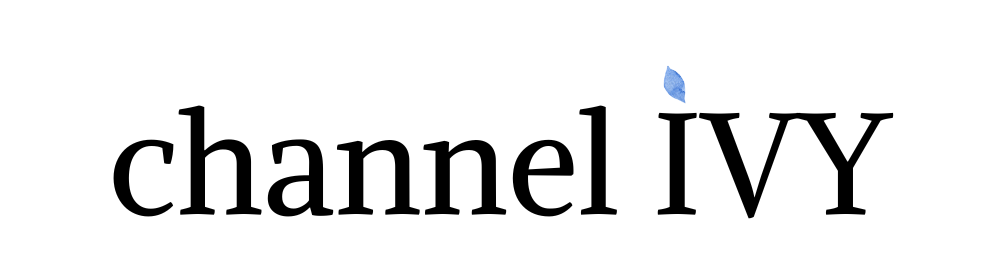「無料ですぐに始められる画像生成AIって何があるんだろう…」
「簡単にハイクオリティなイラストを生成してみたいな」
「Leonardo AIって他の画像生成AIと何が違うんだろう…」
今回はこのような疑問・悩みをもつ人向けに、「Leonardo AI(レオナルド・エーアイ)」の使い方を解説します。
「Leonardo AI」は、無料で簡単に始められる画像生成AIツールです。
画像生成AIを使ったことがない人でも、簡単に高品質な画像をつくれます。
生成した画像は、無料プランでも商用利用が可能です。
channel IVYではこれまでに「Midjourney」、「Bing Image Creator」、「DALL·E 3」などの画像生成AIツールをご紹介してきました。
そんな中、「Leonardo AI」を色々使ってみて、とても使いやすいツールだったので、今回は「Leonardo AI」について解説記事を書いていきます。
この記事を最後まで読むことで、今すぐ、簡単に、ハイクオリティな画像の生成が可能になるでしょう。
難しい用語はできる限り避けて説明していきますので、安心してついてきて下さいね。
では、いきましょう!
Leonardo AI(レオナルド・エーアイ)とは

「Leonardo AI(レオナルド・エーアイ)」は、簡単なプロンプトで、高品質な画像を生成できる画像生成AIツールです。
ユーザーは、作成したい画像のイメージを、テキストや画像をもとに瞬時に生成できます。
風景画、イラスト、写真、2D、3Dなどの画像を、瞬時にハイクオリティで生成できる点が魅力です。
さまざまな作風を簡単に生成できる「モデル」が用意されている点も、「Leonardo AI」を使用するメリットといえます。
Leonardo AIの料金プラン
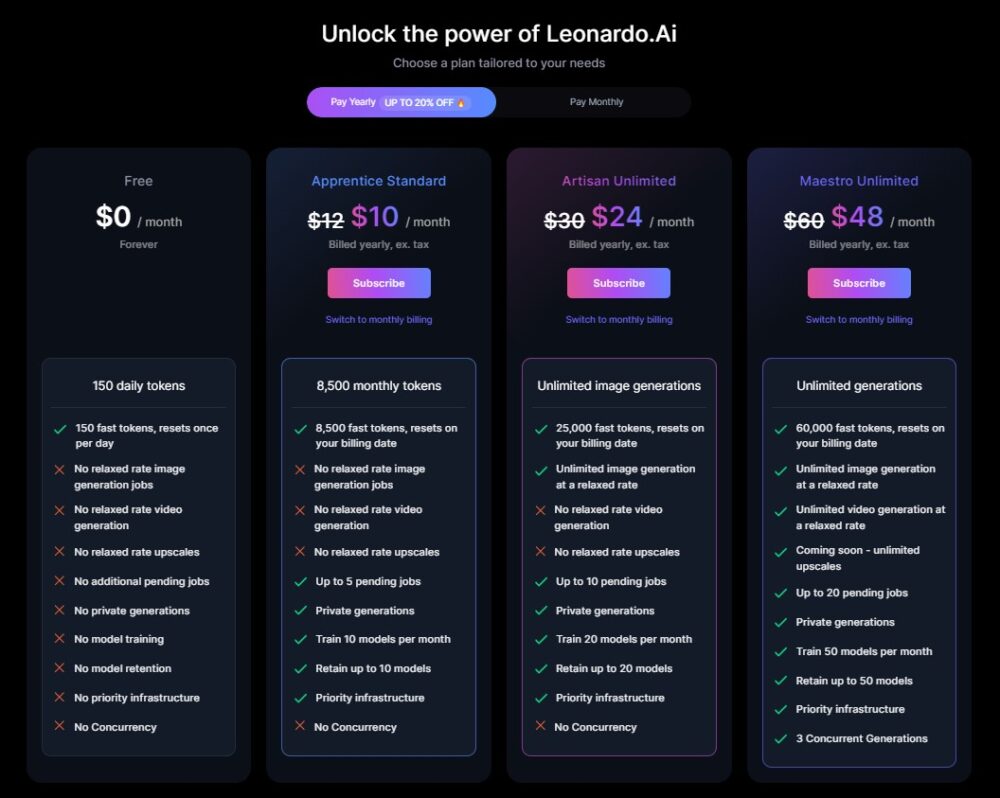
「Leonardo AI」は、上記画像のように4つのプランがあります。
ポイントを簡単に表にまとめてみました。
| プラン | Free | Apprentice | Artisan | Maestro |
| 料金(月額支払いの場合) | 無料 | 12ドル/月 | 30ドル/月 | 60ドル/月 |
| 付与トークン | 150トークン/日 | 8,500トークン/月 | 25,000トークン/月 | 60,000トークン/月 |
| プライベート生成 | × | 〇 | 〇 | 〇 |
| 新機能への優先アクセス | × | 〇 | 〇 | 〇 |
2023年12月31日時点では、無料プランでも1日150トークンの利用が可能です。

基本的に、1トークンで画像を1枚生成できるので、1日で約150枚の生成が可能です。
※画質をよくするための機能をONに設定した際などは、1枚の画像生成でも10トークン以上消費するケースもあります。
自分が生成した画像を他のユーザーに見られたくない方や、新機能をいち早く利用していみたい方は、有料プランを利用する必要があります。
しかし、とりあえず「Leonardo AI」を使ってみたい人は、じゅうぶん無料プランで楽しむことが可能です。
Leonardo AIの3つの特徴
「Leonardo AI」の特徴は大きく3つあります。
- 無料で画像を生成できる
- 商用利用ができる
- さまざまな作風を簡単に生成できるモデルが用意されている
無料で画像を生成できる
「Leonardo AI」は、無料で画像生成をすることができます。
アプリのインストールも特に必要なく、5分ほどで終わるアカウント登録をするだけですぐに使用が可能です。

スマホ、PCのどちらからでも画像生成が可能なのも嬉しいポイントです。
無料プランでも1日150トークンの利用が可能で、翌日になるとトークンは更新されるため、個人が画像生成を楽しむにはじゅうぶん満足できる内容です。
商用利用ができる
「Leonardo AI」で生成した画像は、商用利用が可能です。
そのため、「Leonardo AI」で生成した画像を仕事で気兼ねなく使うことや、デジタルアートとして販売することもできます。
ちなみに、有料プランのみの「Midjourney」や、ChatGPT経由で使う「DALL·E 3」は商用利用が可能の生成AIサービスですが、「Bing Image Creator」は商用利用が不可のサービスです。
「Leonardo AI」のよくある質問(FAQ)に、以下のような言及があります。
Can I use the images generated by the platform for commercial purposes?
Yes, you can use the images generated by the platform for commercial purposes. This applies to images created by free users too.
(日本語訳)
プラットフォームによって生成された画像を商業目的で使用できますか?
Leonardo aiのFAQより抜粋
はい、当プラットフォームで生成された画像を商業目的で使用することは可能です。これは無料ユーザーが作成した画像にも適用されます。
ただし、生成した画像が他社のコンテンツと明らかに似ている場合、注意が必要です。
「類似性」「依拠性」などの観点から、著作権侵害が認められる可能性もありますので、商用利用する際は、慎重にチェックをした上で使用しましょう。
さまざまな生成モデルを使うことができる
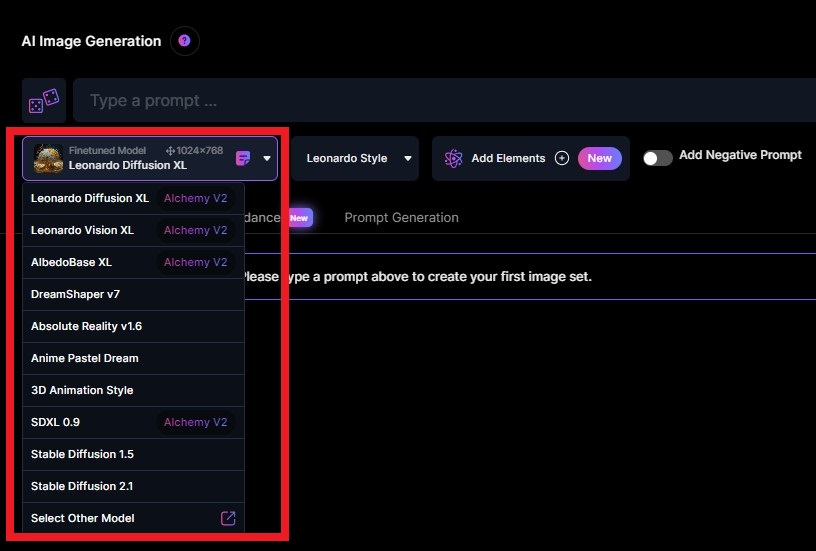
「Leonardo AI」には、さまざまな作風を簡単に生成できるモデルが用意されています。
モデルを指定することで、生成する画像の大まかな画風を、プロンプトの指定なしに簡単に生成することが可能です。
モデルによって得意な描写が異なるので、思った通りに画像生成するにはモデル選びが重要です。
モデルの一例をご紹介
試しに、たくさんあるモデルの中で、僕がよく使用する3つのモデルをご紹介します。
画風を比較しやすくするために、プロンプトは全て「Cute cat in a baseball shirt of big silhouette standing in front of a mirror(鏡の前に立っている、ビッグシルエットのベースボールシャツを着た可愛い猫)」で統一して生成してみましょう。
Leonardo Diffusion XL

写真と芸術的なスタイルの両方で優れているモデルの「Leonardo Diffusioin」。
毛の質感や、陰影がきれいに表現されています。かわいい。
Spirit Creatures

風変わりで妖精のような存在から神話の生物まで、ユニークで可愛らしいスピリットキャラクターを生成できるモデル、「Spirit Creatures」。
今回はモノクロで表現されました。こちらもキュートです。
3D Animation Style

3Dアニメのキャラクターの雰囲気を得意とした、「3D Animation Style」。
特に人間や動物を描写することを得意としているモデルです。
20以上のモデルが用意されている(2023年12月31日時点)ので、ぜひ色々なモデルを試してみてくださいね。
Leonardo AIの登録方法
ここからは、「Leonardo AI」の登録方法を画像付きで解説していきます。
「Leonardo AI」は、5分かからずアカウント作成ができ、すぐに生成が可能です。
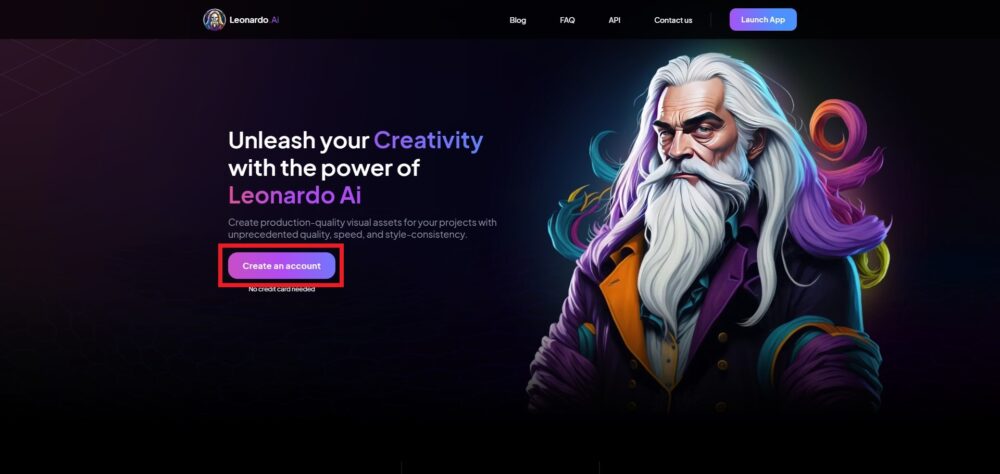
「Leonardo AI」の公式サイトにアクセスします。
『Create an account』をクリックしましょう。

『Sign up(上記画像の赤枠箇所)』をクリックして、Apple・Google・Microsoftのいずれかのアカウントか、メールアドレス・パスワードを入力します。

今回は、メールアドレス・パスワードを登録します。
入力が完了したら『Sign up』をクリックしましょう。

登録したメールアドレス宛に確認コードのメールが届きます。
確認コードを『Verification Code』部分に入力し、『Confirm account』をクリックしましょう。
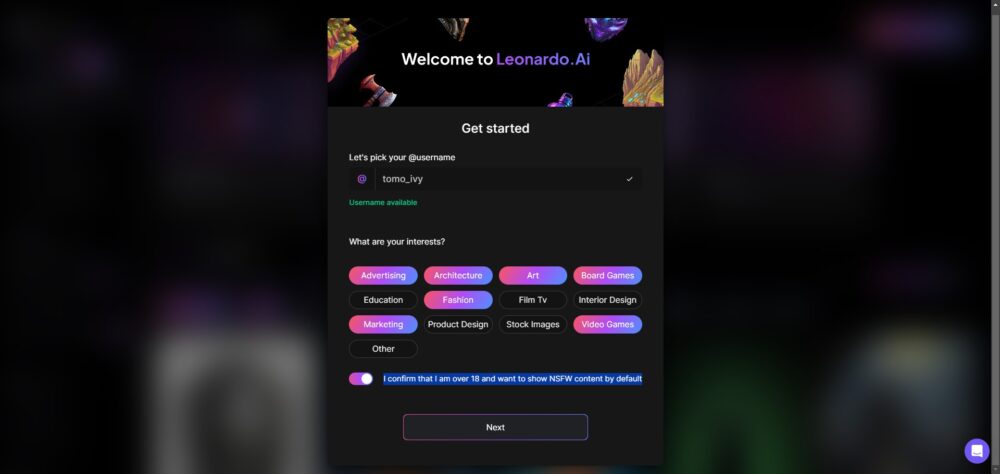
ユーザー名・興味のある分野の選択・18歳以上であるかどうかのチェックを行い、『Next』をクリックします。
以上で登録が完了です。
Leonardo AIの基本的な使い方
では、実際に画像を生成してみましょう。
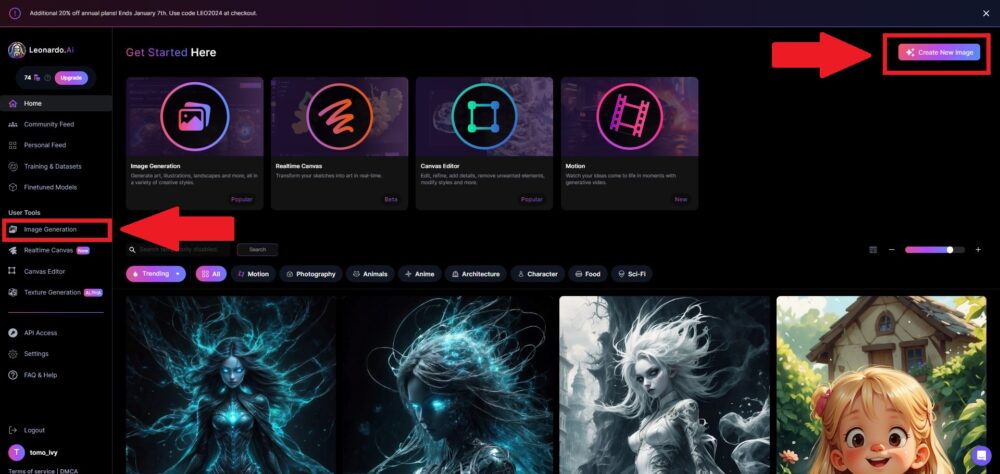
ホーム画面の左サイドメニュ―にある「Image Generation」、もしくは右上部にある「Create New Image」をクリックします。
生成条件を設定する
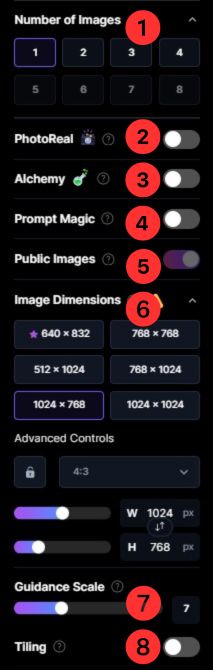
左のサイドメニューに上記の設定バーが表示されます。
各設定を以下で簡単に説明していきますね。
①Number pf Images
一度に生成する画像の枚数を設定できる項目です。
1~8枚まで選択でき、枚数によって消費されるトークン量が変わります。
➁PhotoReal
リアルな写真や本物そっくりの画像を設定できる項目。
生成される画像の焦点や、プロンプトの精度を調整できます。
➂Alchemy
コントラストの強弱・微細なディテールの描写を設定できる項目です。
④Prompt Magic
生成する画像のクオリティを上げるための項目です。
ONにすると消費されるトークンが2倍になります。
➄Public Images
生成した画像を公開するかどうかを設定できる項目。
無料プランの場合は、非公開は選択できません。
⑥Image Dimensions
画像サイズを設定できる項目です。
⑦Guidance Scale
プロンプトの影響度を設定できる項目。
1~20まで設定でき、デフォルトは7になっています。
⑧Tilling
生成した画像の対象物を、上下左右に繰り返し並べるように設定できる項目です。

今のところ、Tillingに関しては使い道があまりなさそうなので、設定はOFFで問題ありません。
画像を生成する
設定が完了したら、実際に画像を生成してみましょう。

画面上部にあるプロンプトの入力欄に、生成したい画像のイメージに合ったプロンプトを入力します。
プロンプトは、日本語でも生成は可能ですが、現状では英語で指定した方が精度の高い画像をつくってくれるので、今回は英語で入力していきましょう。
今回のモデルは「Leonardo Diffusion XL」で生成してみます。
「Image of Tokyo Tower shining brightly at night, as seen from a bird’s-eye view.(夜に明るく輝く東京タワーを、鳥の目線から見た画像)」というプロンプトを入力し、「Generate」をクリックします。

10秒ほど待つと、上記の画像が生成されました!
素晴らしいクオリティ!
東京の地理に詳しい人であれば、細かい描写に突っ込みどころはたくさんあると思いますが、シンプルなプロンプトでこのクオリティはすごいですね。
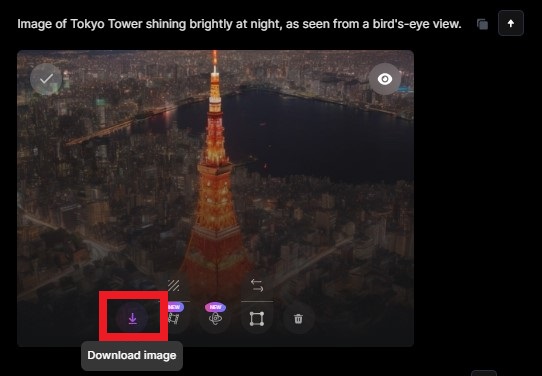
画像をダウンロードする場合は、生成された画像の左下にあるダウンロードボタンをクリックします。
では、モデルを「Vintage Style Photography」に変更して再度生成してみましょう。

温かみのある色彩の、ヴィンテージライクな画像が生成されました。
少しプロンプトを変えて、つくってみましょう。
「A cute Shiba dog walking in front of the Tokyo Tower, which shines brightly at night.(夜に明るく輝く東京タワーの前を、歩いている可愛い柴犬)」というプロンプトで、モデルは「Cute Animal Characters」で生成しています。

あ、あいくるしい(笑)
首輪のディテールなど不自然な箇所はありますが、作風の詳細な設定をしないで様々なテイストの画像を生成できるのは、「Leonardo AI」の強みといえます。
せっかくなので、人の描写がどうなるかを「Leonardo Diffusion XL」モデルで生成してみましょう。
プロンプトは、「A boy and a girl walking the streets of futuristic Tokyo in the year 2100.(2100年の近未来的な東京の街を歩く少年と少女)」で生成してみます。

イメージしていたデザインに近い、洋服のデザインと街の描写、少年少女が生成されました。
「Midjourney」や「DALL·E 3」と比較すると、細かい描写で違和感はあるものの、「人」「動物」「物」「風景」の特徴に合わせて、マッチするモデルを選ぶことで、好みのイラストが生成されることがわかりました。
Leonardo AIのさまざまな使い方
これまで「Leonardo AI」の基本的な使い方を説明してきましたが、応用的な使い方について、少しだけ触れておきます。
応用的な使い方の詳細解説は、別記事でやりますので、「こんな機能があるよー」というさわりの部分だけご紹介しますね。
応用的な使い方をできる4つの機能
- 画像から新たに画像を作る「Image to Image」
- 特定のポーズなどを画像生成に反映する「ControlNet」
- シンプルなプロンプトから様々なプロンプトを生成する「Prompt Generation」
- 画像の背景要素など足りない部分を追加する「AI Canvas」
上記の機能を使うことで、より精度の高い画像を生成できるようになります。
基本的な使い方に慣れてきた人で、より精度の高い画像を生成したい人はぜひ上記機能を活用してみてくださいね。
おわりに
今回は、画像生成AIツール「Leonardo AI」について、初心者向けに解説してきました。
無料で簡単に高品質な画像を生成できることがお分かり頂けたのではないでしょうか。
さまざまな生成AIツールが日々リリースされていますが、ツール毎のメリット・デメリットを理解することで自分に合ったツールを選ぶことができます。
無料で簡単に画像生成AIを使ってみた人には、「Leonardo AI」か、「Bing Image Creator」経由で「DALL·E 3」を使うのがオススメです。
今後もchannel IVYでは、「ファッション」×「web3」の情報以外にも、生成AIツールに関しても解説記事を出していきますので、ぜひお楽しみにしていてくださいね。
では、また。